Existuje několik způsobů, jak můžete do svého Instagram Story přidat více obrázků, ať už je zveřejňujete jeden po druhém, nebo všechny najednou. I když můžete k vytváření koláží používat různé aplikace pro úpravu fotografií, Instagram má v nabídce nálepek Příběh vestavěnou funkci, která vám to umožní. Pomocí této funkce můžete do svého Instagram Story přidat tolik obrázků, kolik chcete.

V této příručce vám ukážeme, jak přidat více obrázků do příběhu Instagramu na různých zařízeních.
Table of Contents
Jak přidat více fotografií do jednoho příběhu Instagramu na iPhone
I když máte možnost zveřejnit více obrázků jako samostatné příběhy najednou, můžete je také umístit do jednoho příběhu. Tato nová funkce je skryta v sekci nálepek Stories, takže je možné, že jste o ní ani nevěděli. Říká se tomu nálepka s fotografií, a pokud ji nemáte, zkontrolujte, zda používáte nejnovější aktualizaci Instagramu.
Než do svého Instagram Story přidáte jednu nebo více fotek, rozhodněte se, co použijete jako pozadí. Existuje spousta věcí, které můžete použít jako pozadí. Záleží na tom, jak kreativní chcete být a jaký typ příběhu chcete zveřejnit.
Můžete například buď něco vyfotit, zveřejnit fotku z galerie vašeho iPhonu nebo si vybrat barvu pozadí. Pokud plánujete přidat více fotografií a chcete obyčejné pozadí, můžete udělat toto:
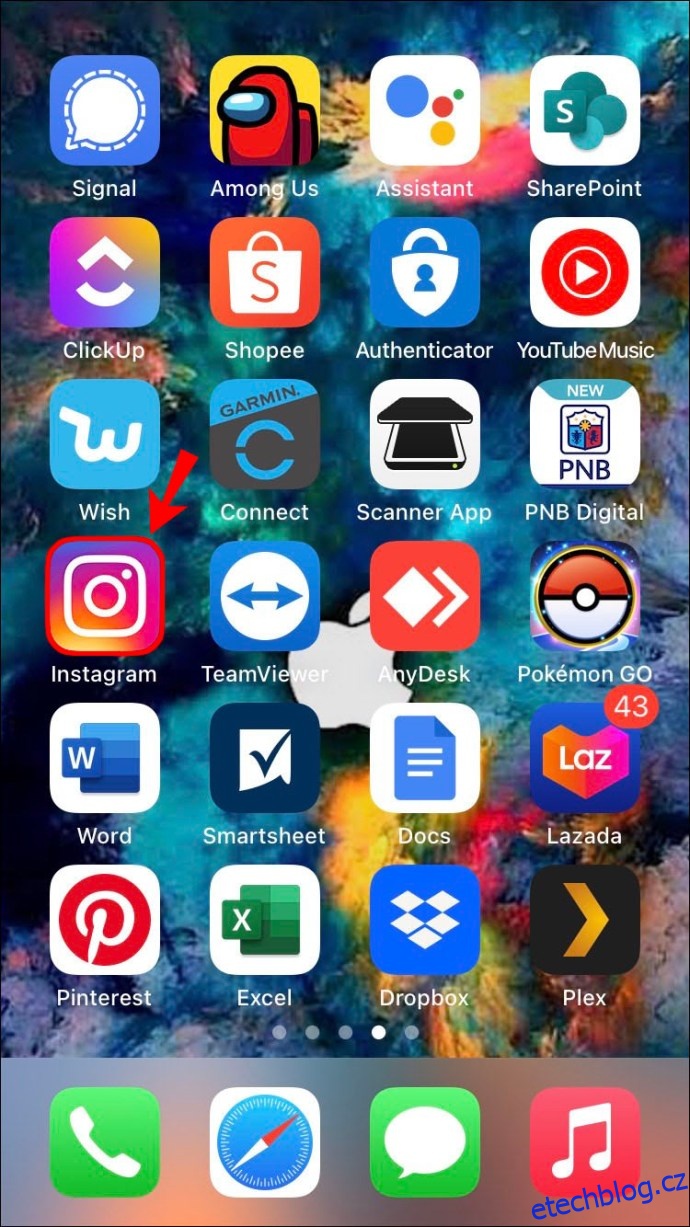
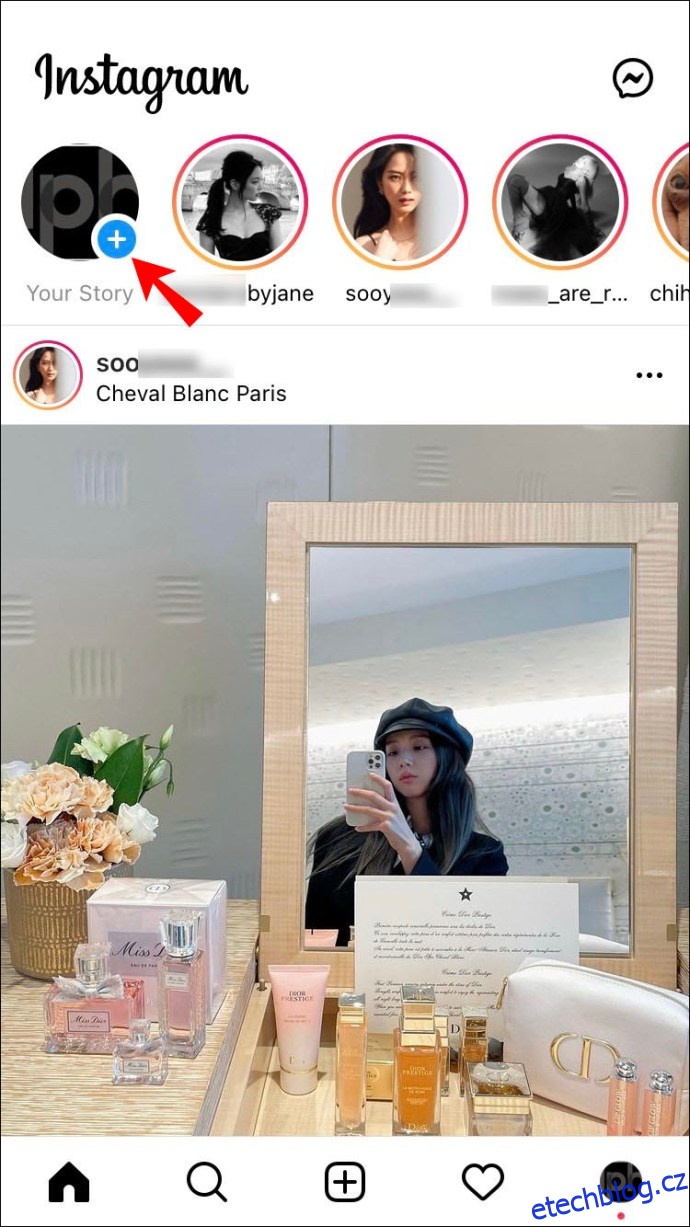
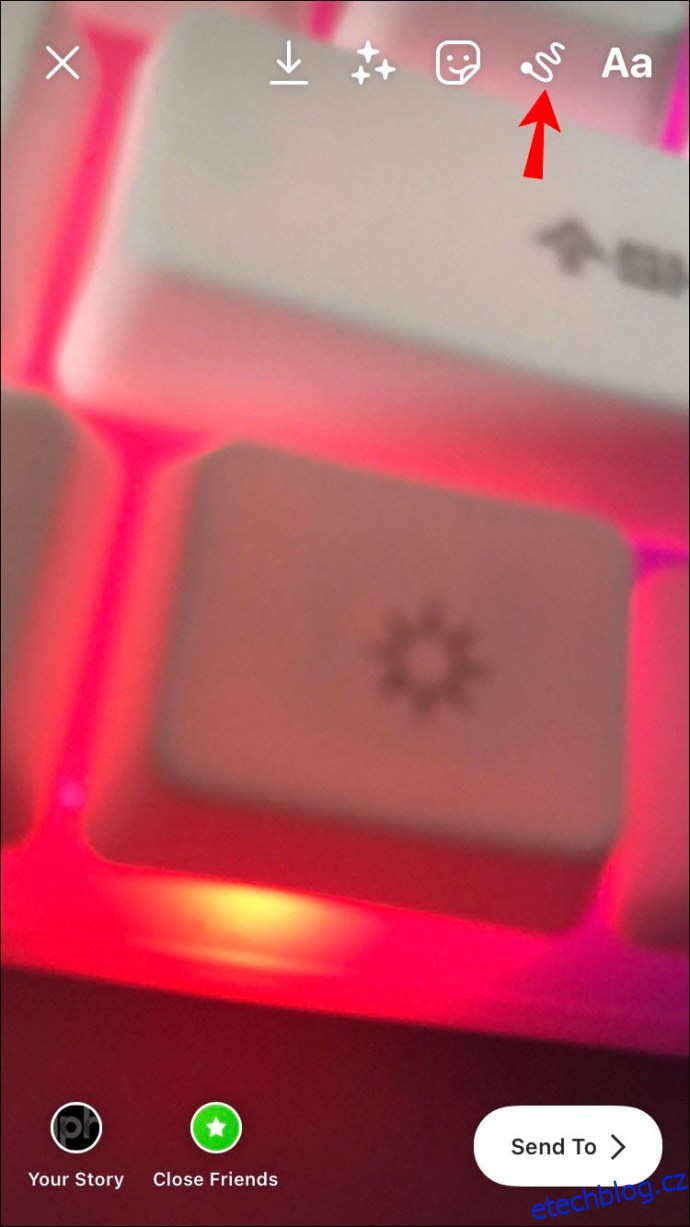
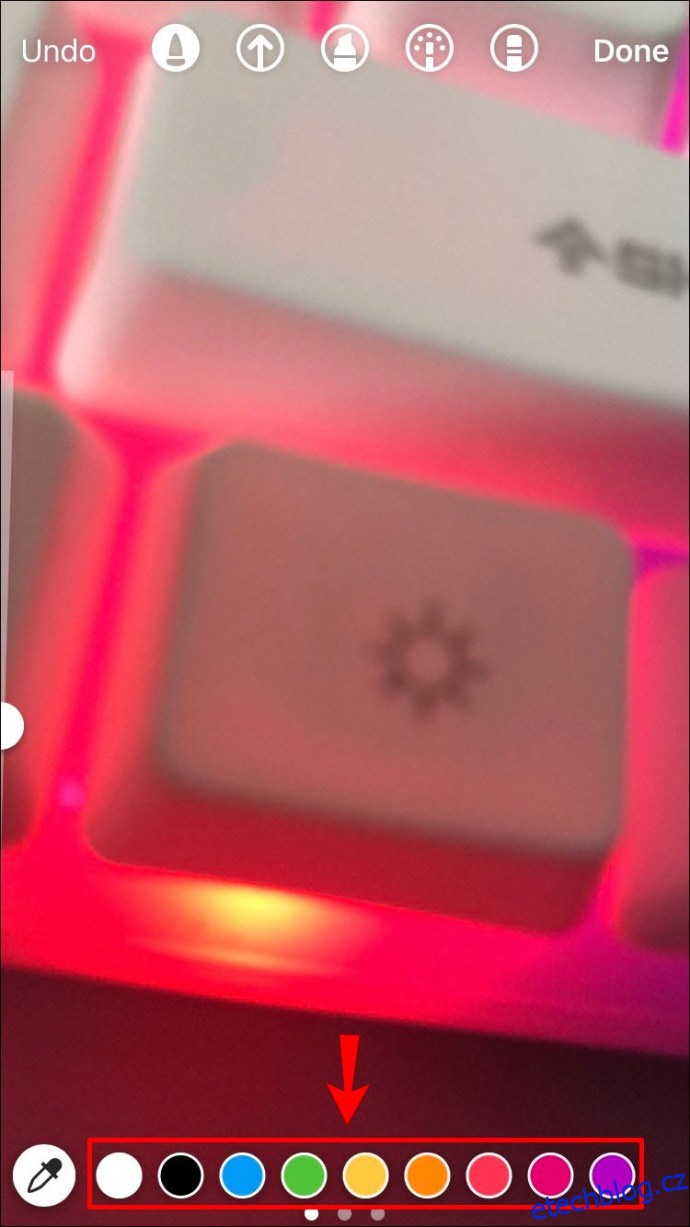
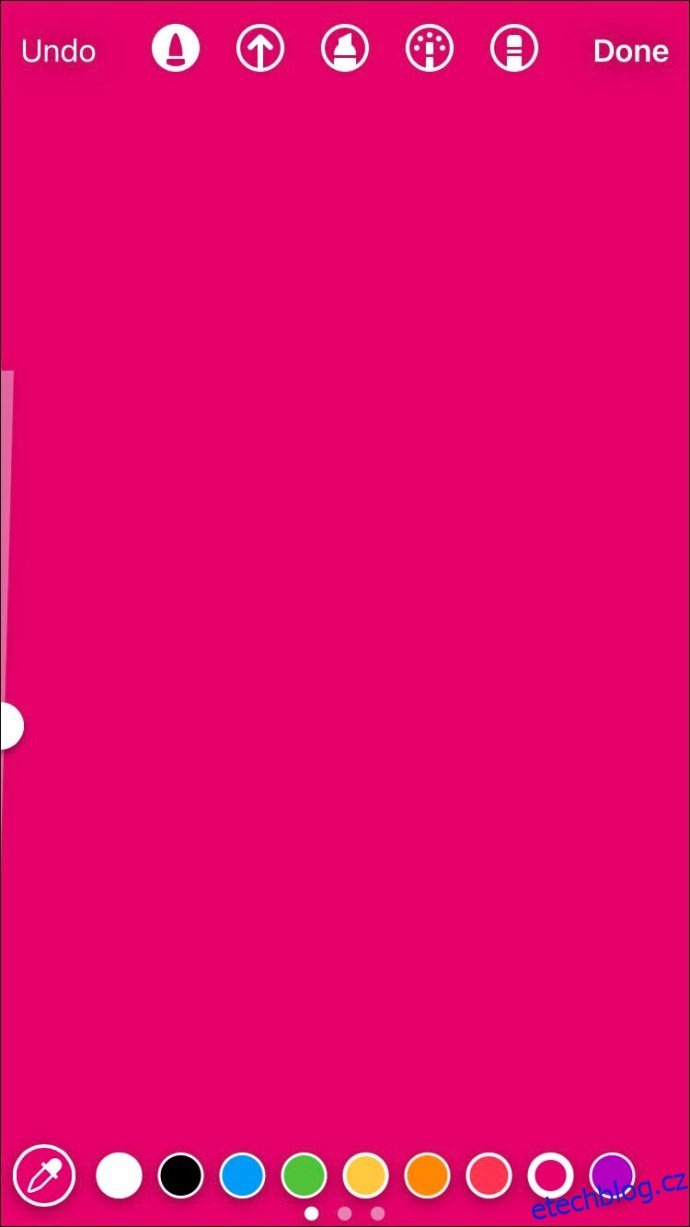

Nyní, když máte své pozadí, je čas přidat do svého Instagram Story několik fotografií. Chcete-li vidět, jak se to dělá na iPhone, postupujte takto:
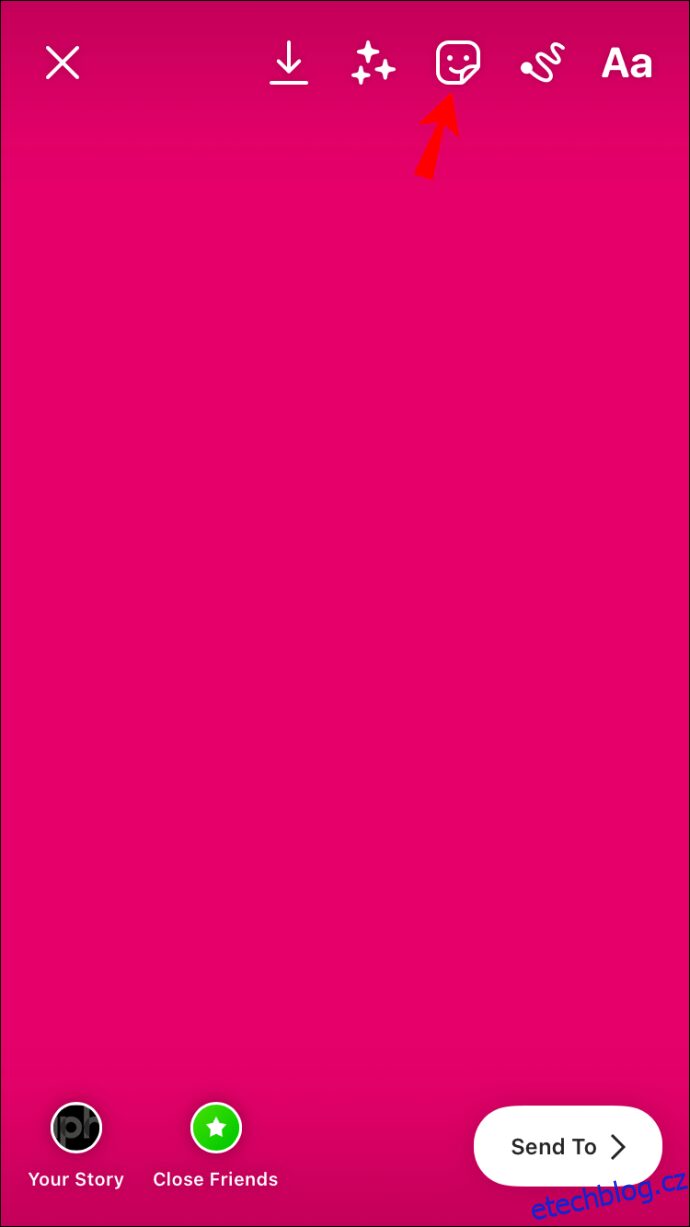
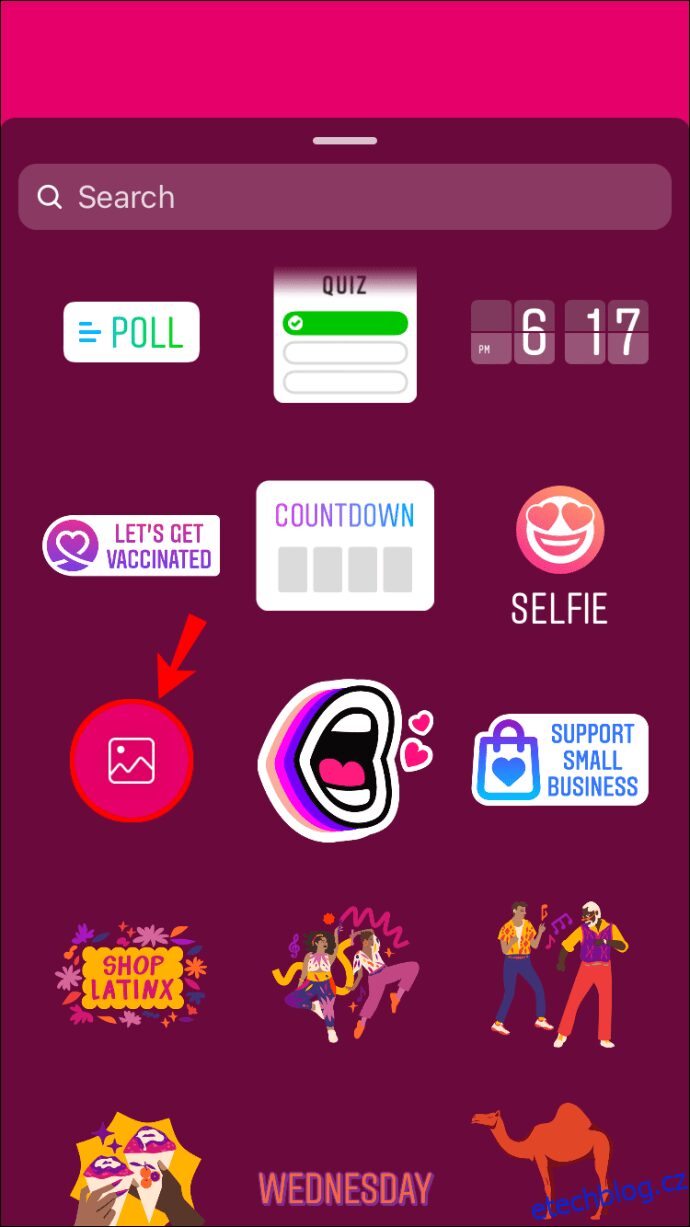
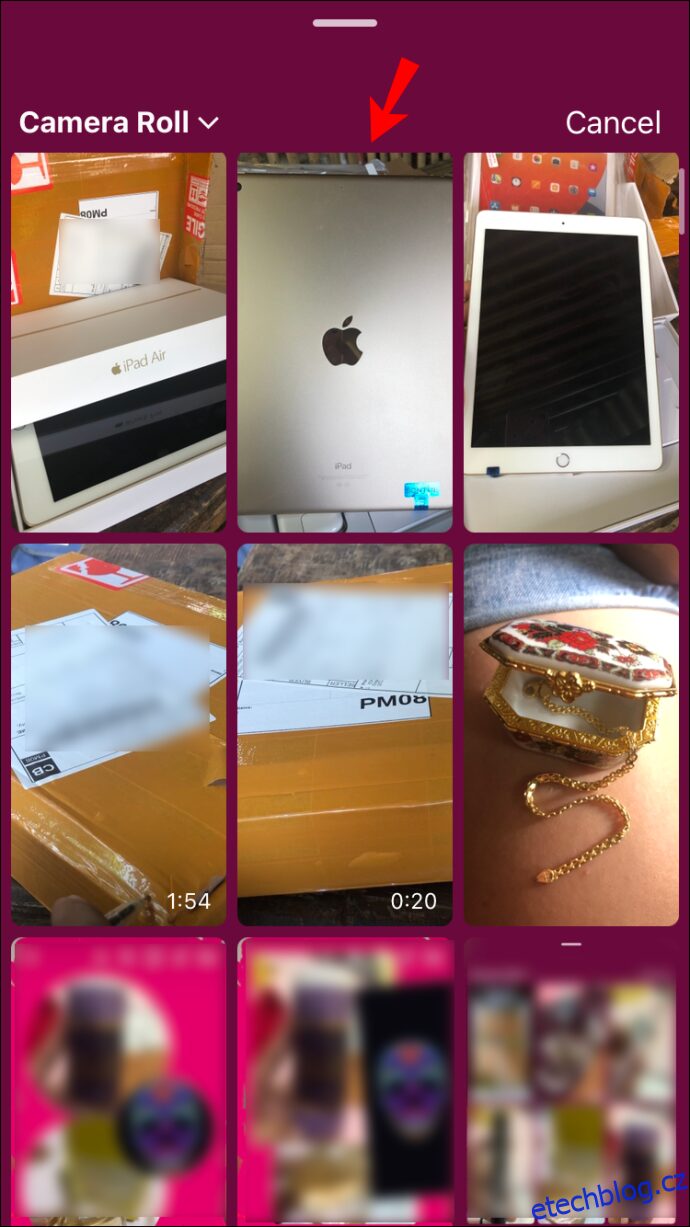
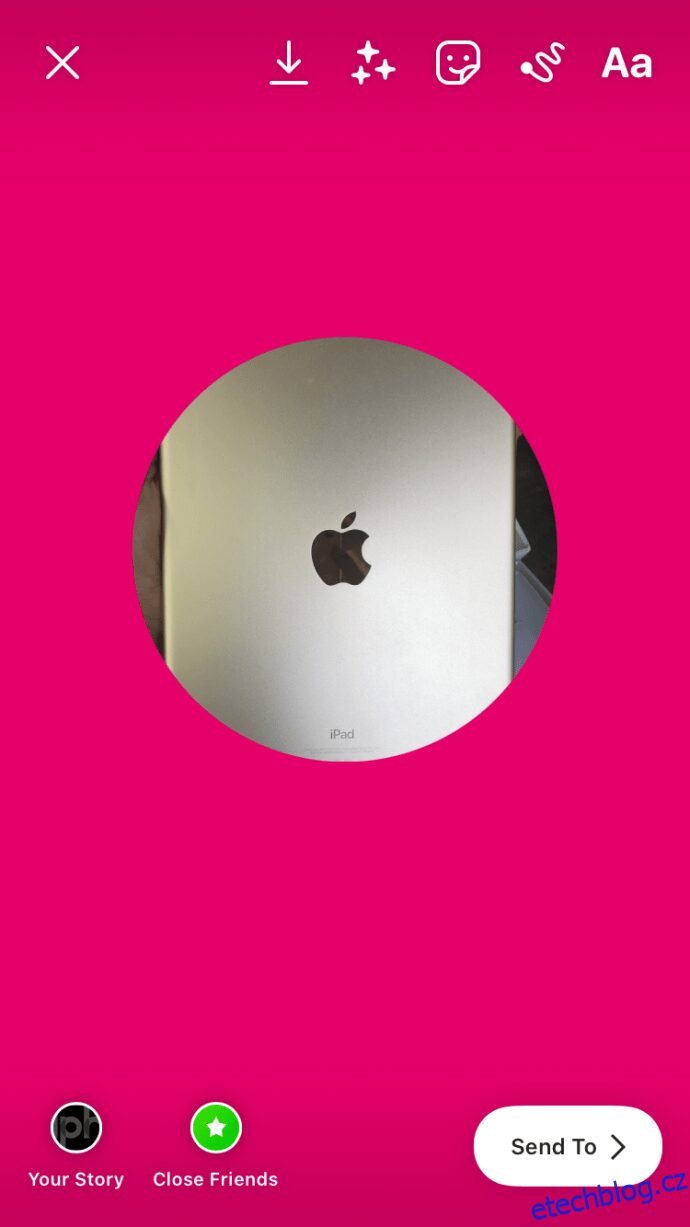
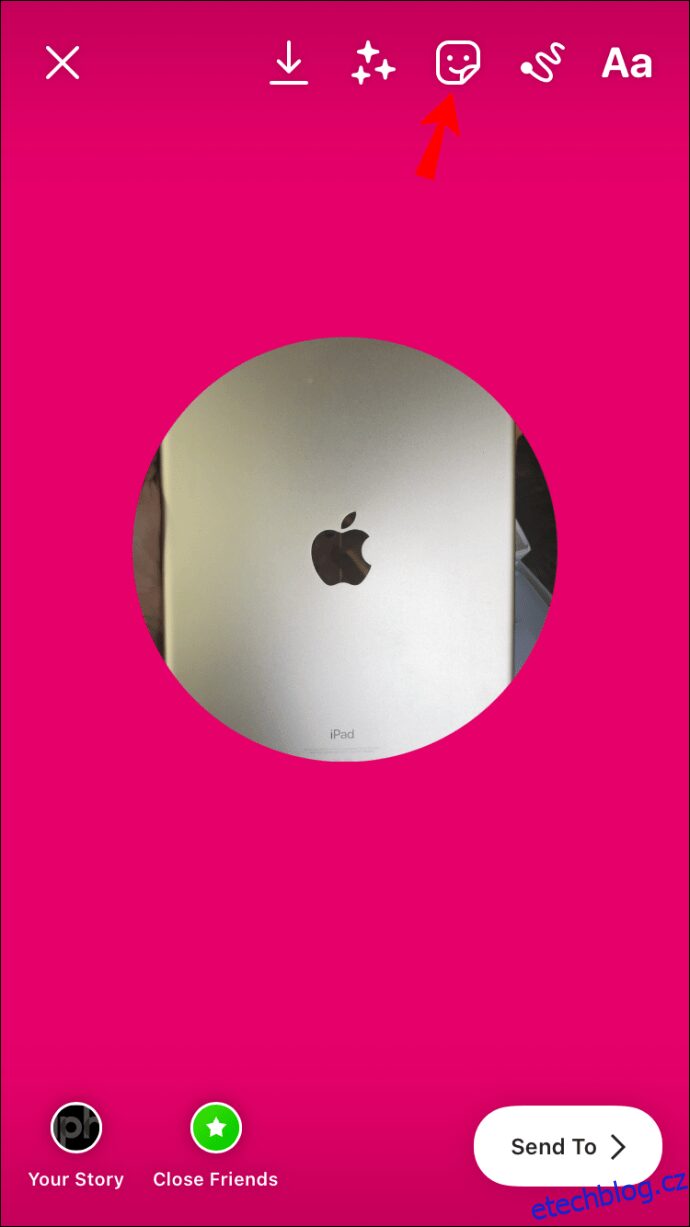

Technicky můžete přidat tolik obrázků, kolik chcete. Jen je nezapomeňte umístit tak, aby byly všechny viditelné.
Jak přidat více fotografií do jednoho příběhu Instagramu na zařízení Android
Tuto funkci mají i zařízení Android, i když donedávna nebyla dostupná. Chcete-li přidat více fotografií do jednoho příběhu Instagramu, museli si uživatelé Androidu stáhnout aplikace třetích stran, aby vytvořili koláže nebo mřížky. Ale s funkcí Fotografie je to mnohem jednodušší.
Chcete-li přidat více fotografií do jednoho příběhu Instagramu, postupujte takto:
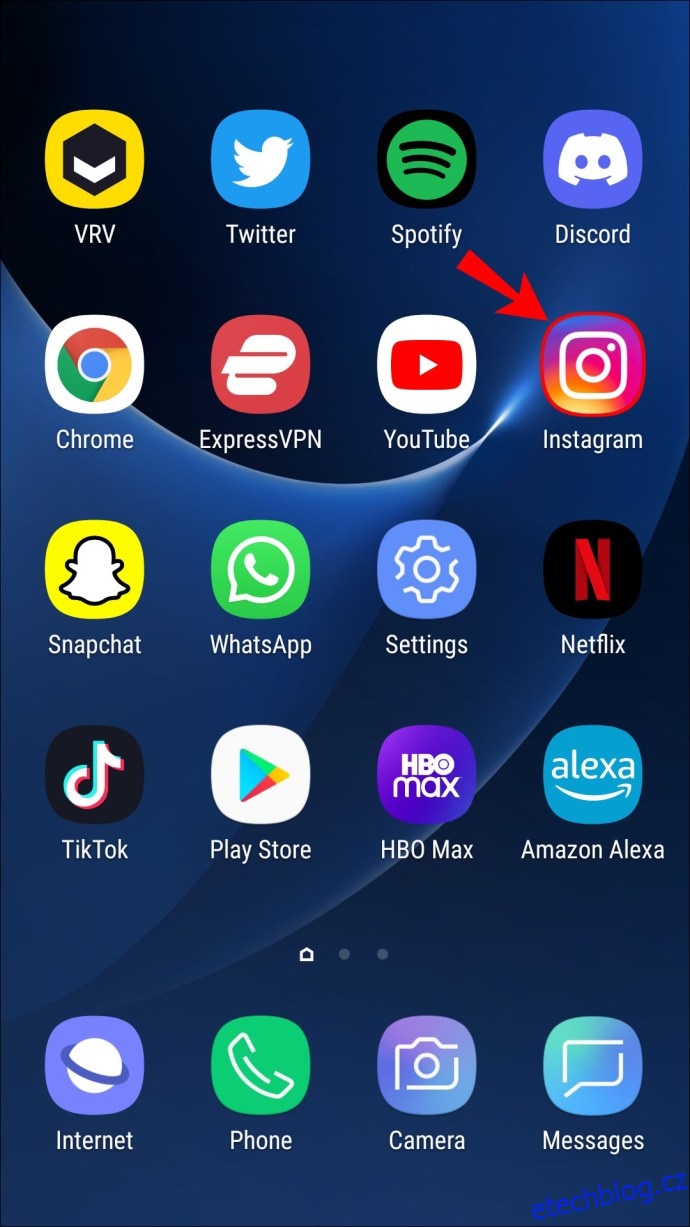
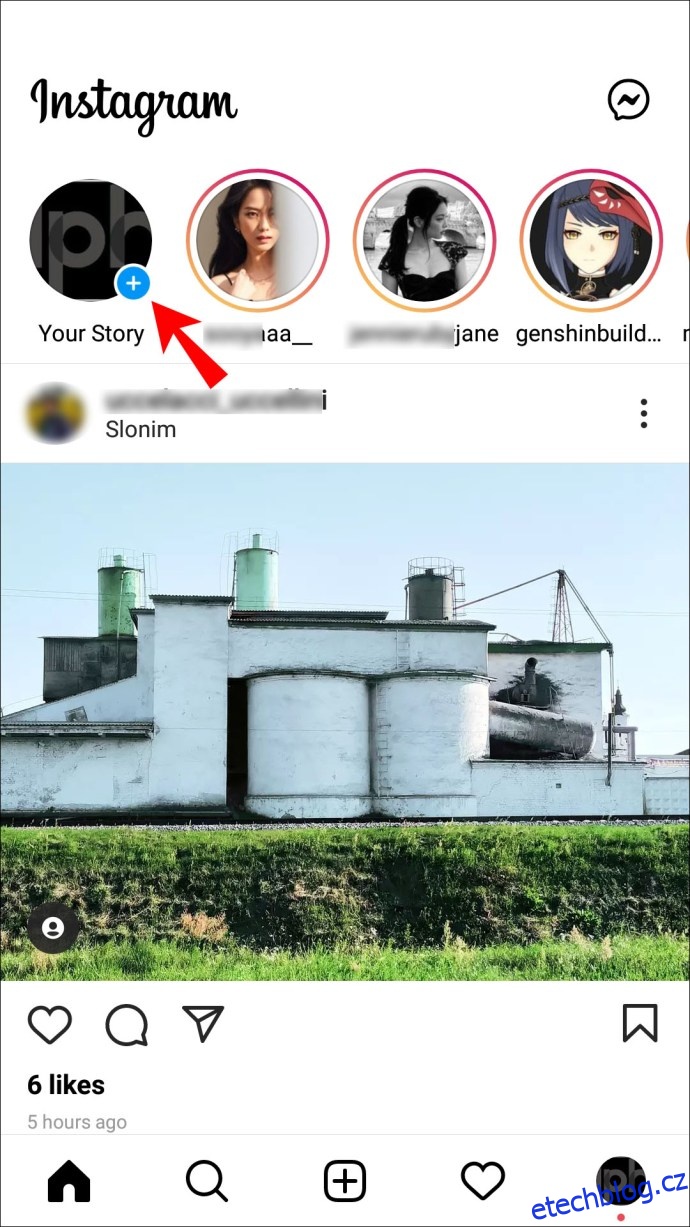
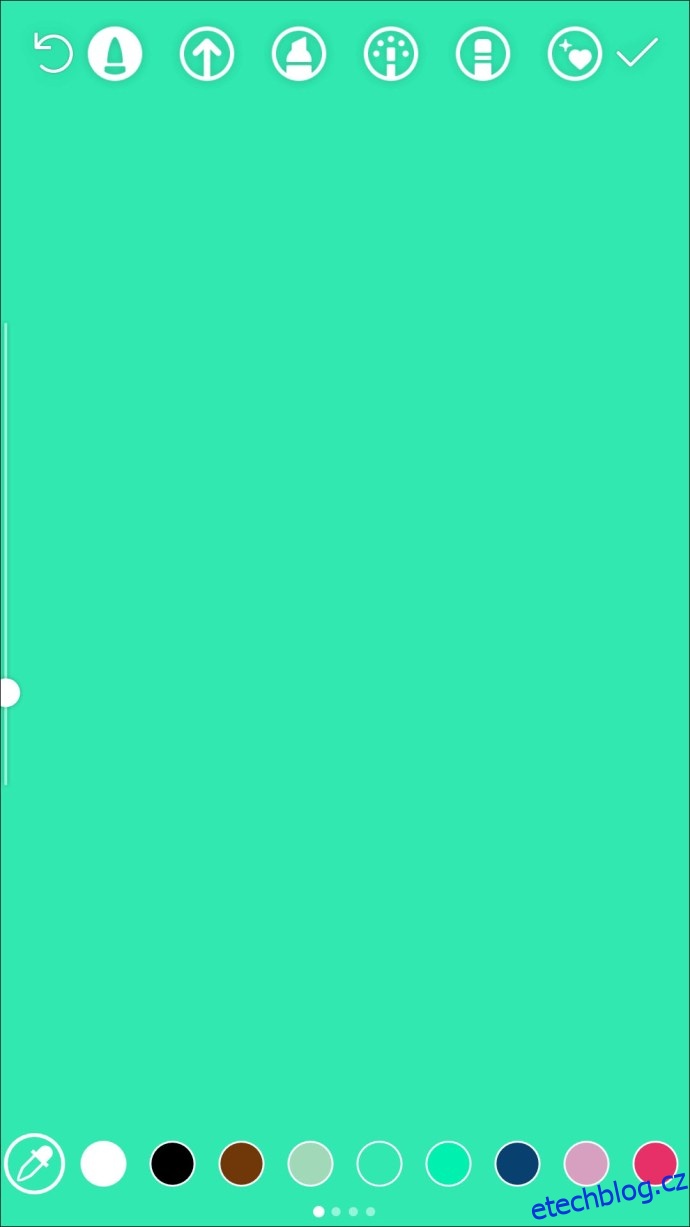
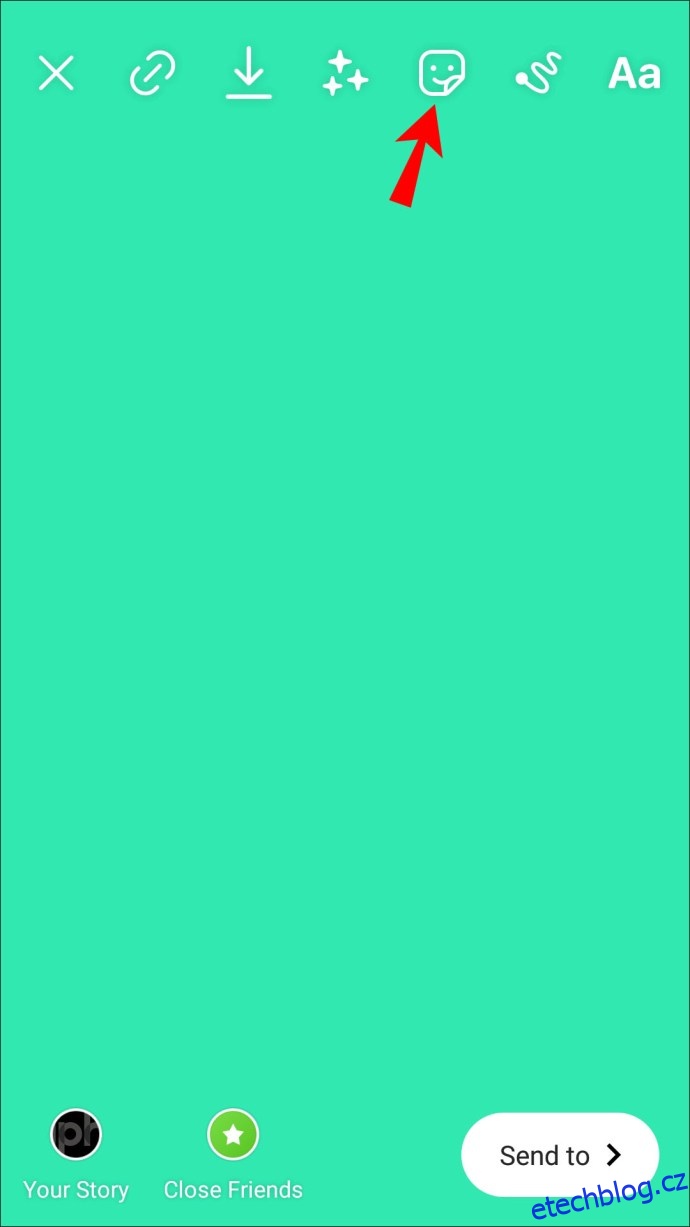
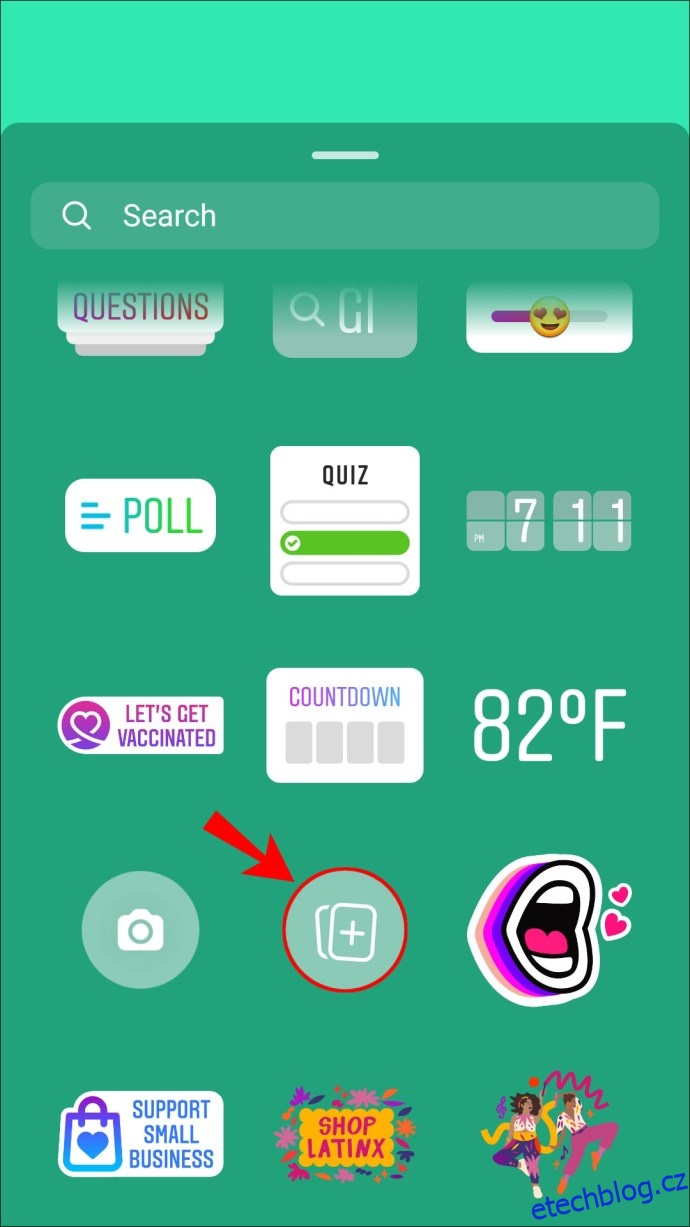
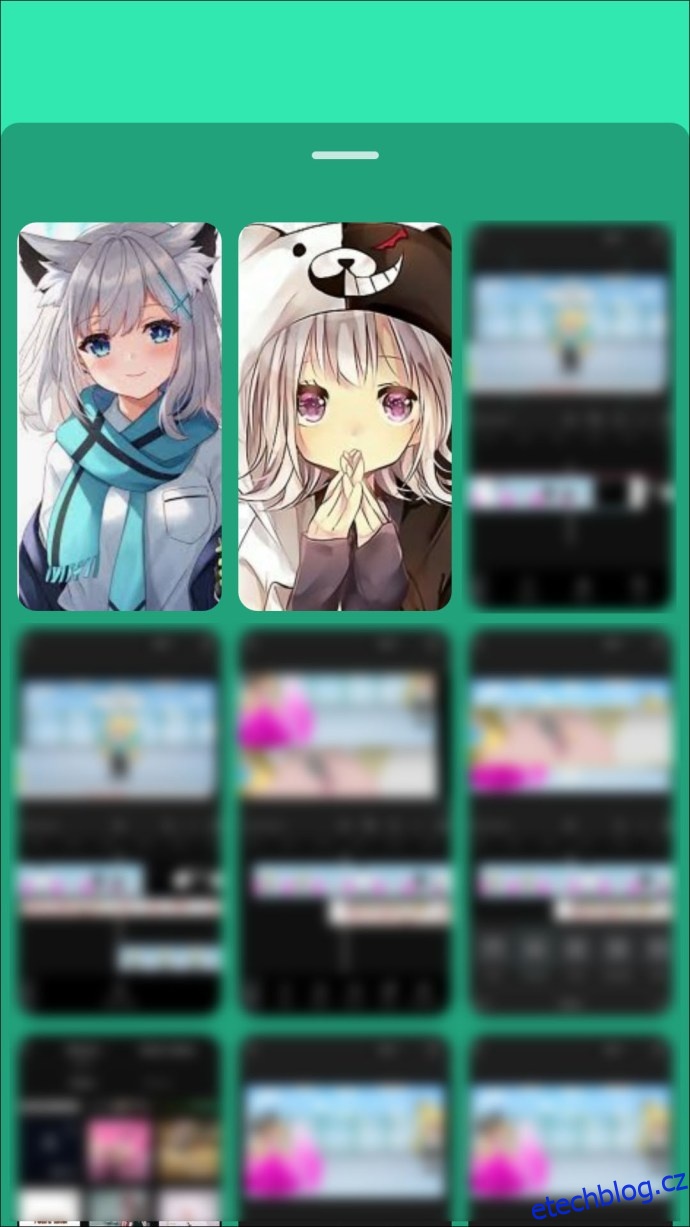
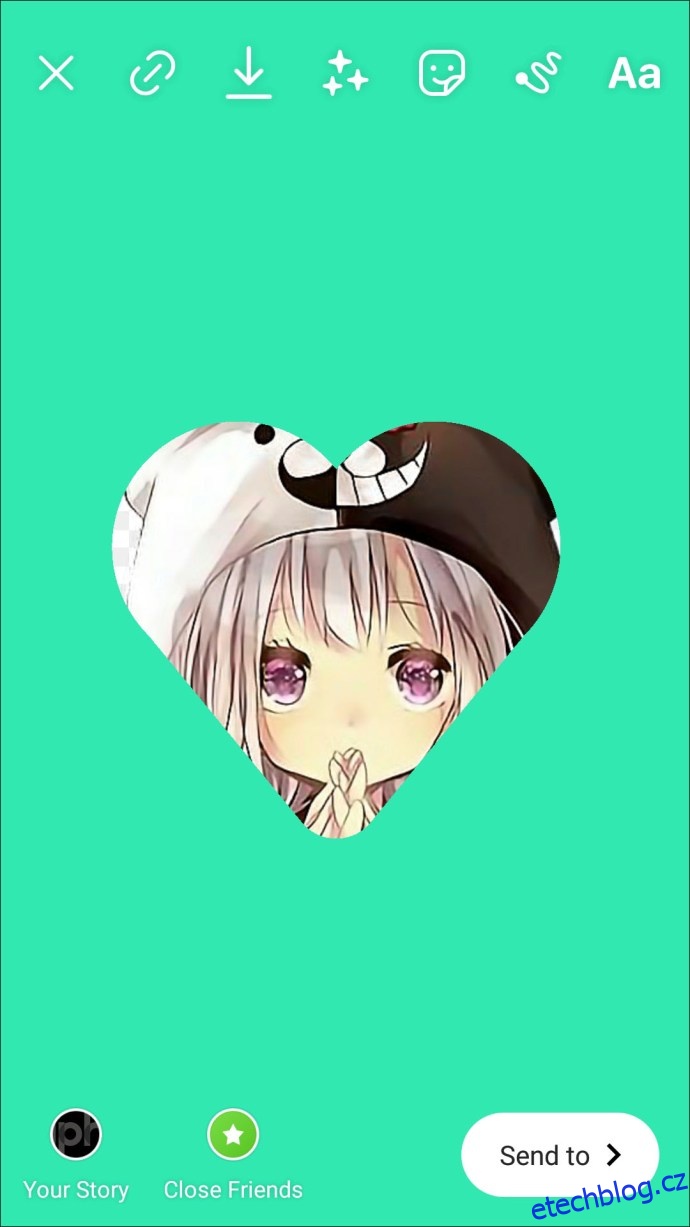
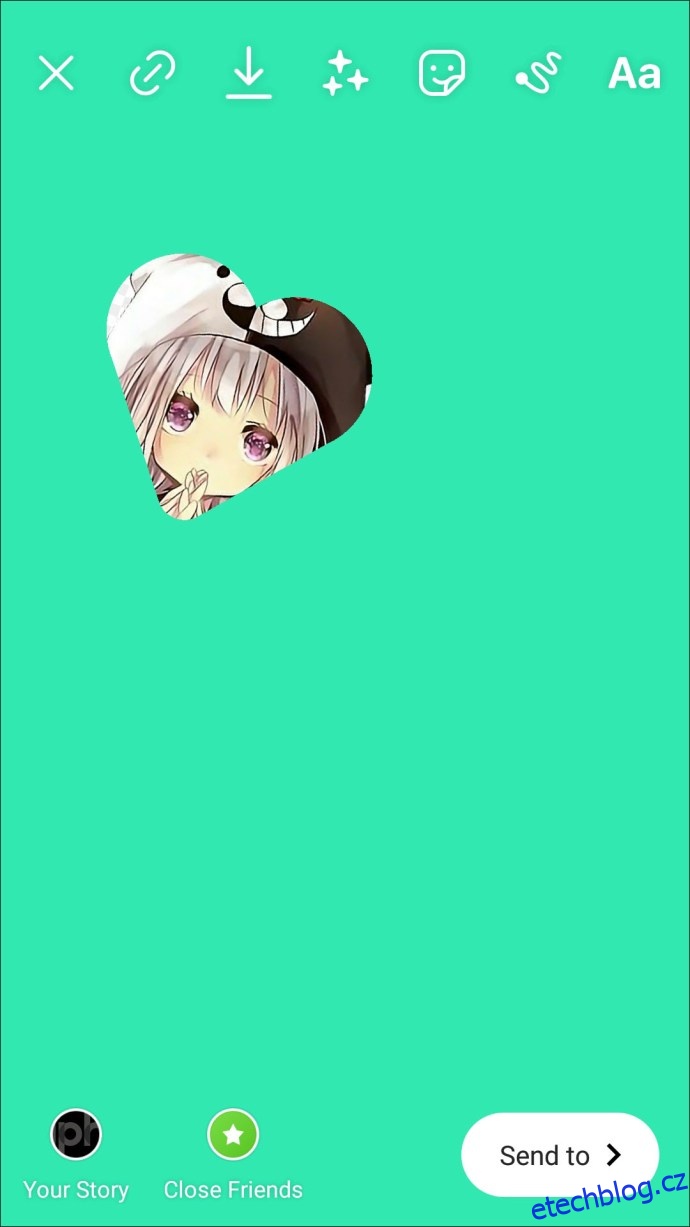
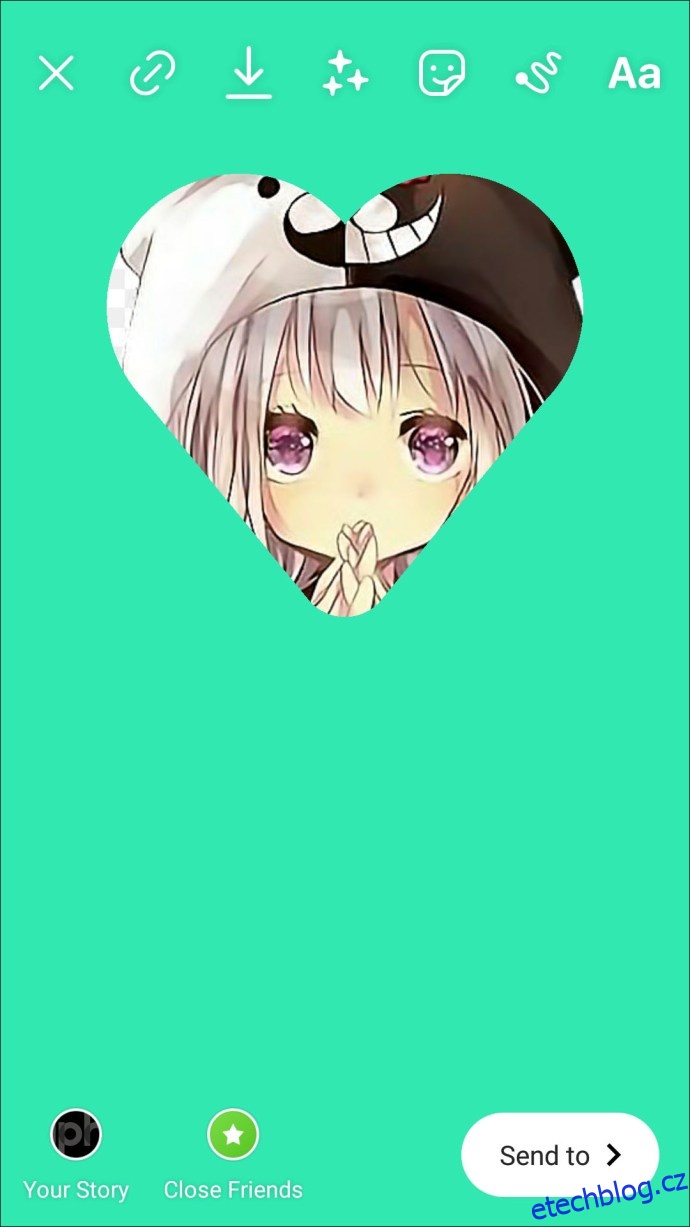
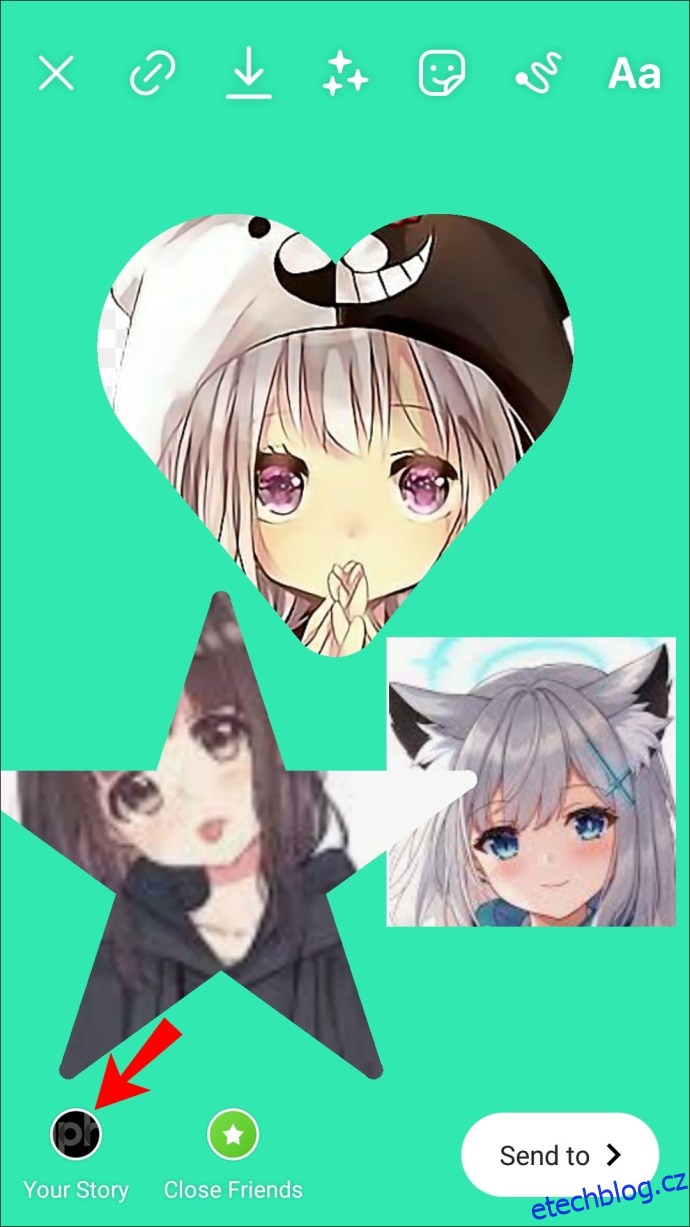
Existuje další způsob, jak přidat více fotografií do příběhu Instagramu, a to pomocí nástroje Layout. Pokud však chcete tuto funkci využít, fotografie, které používáte, musí být pořízeny v danou chvíli. Zde je návod, jak se to dělá:
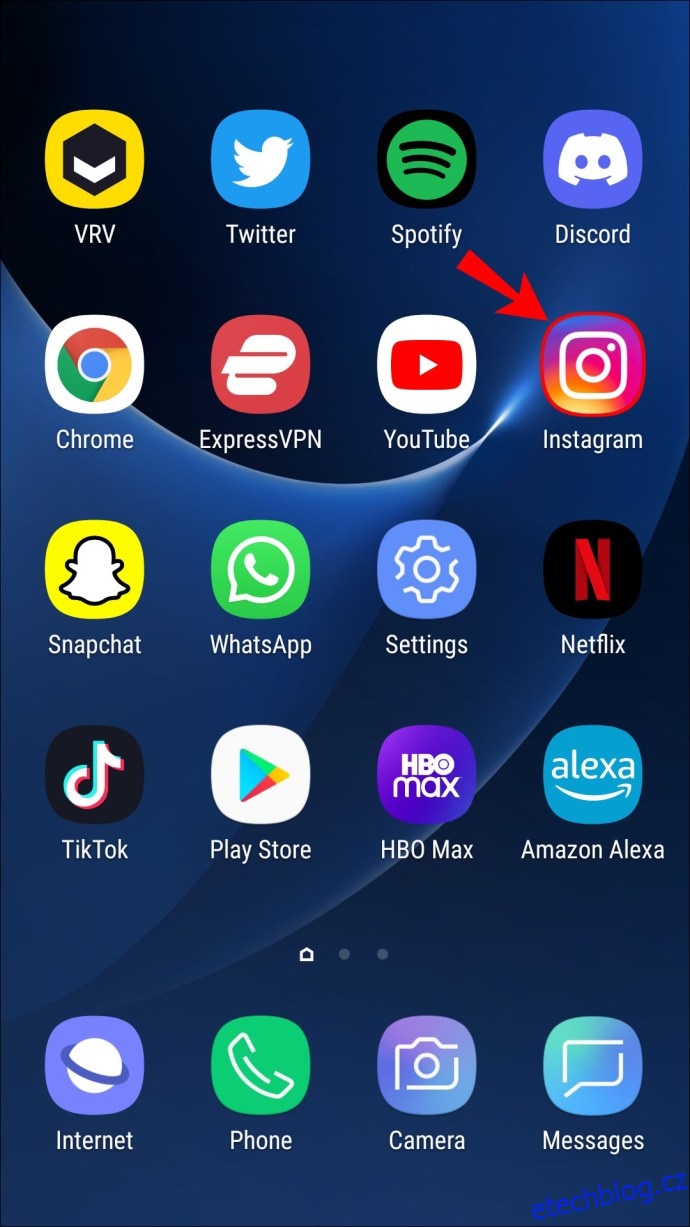
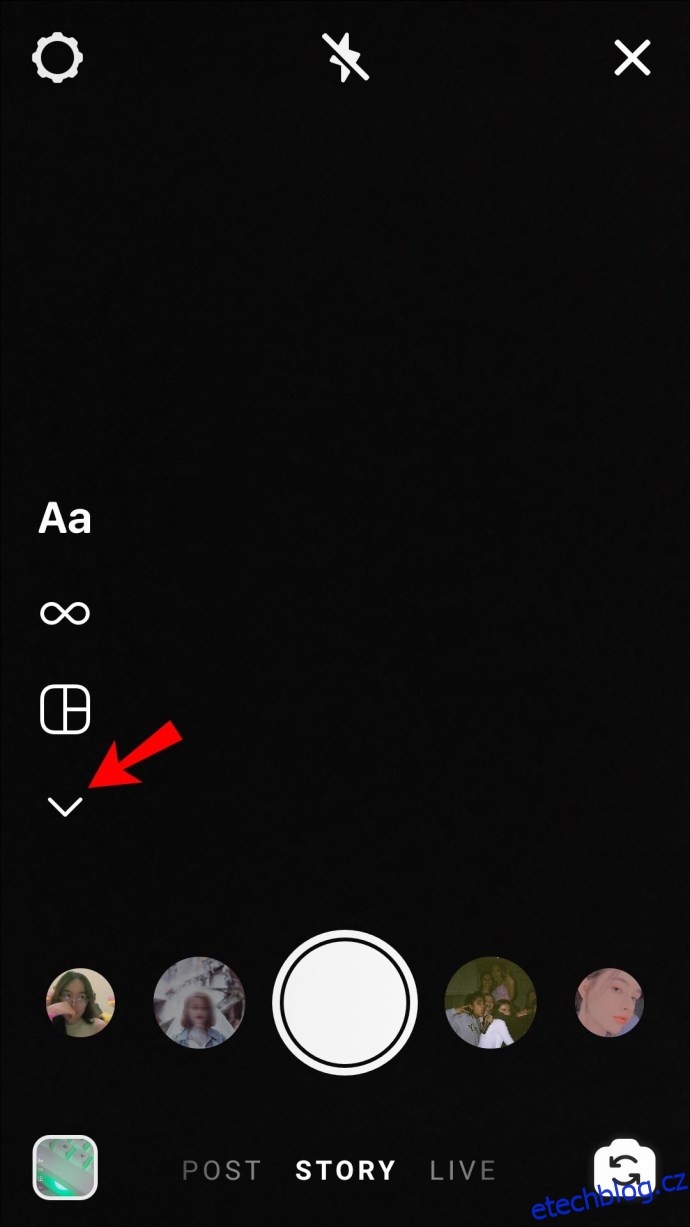
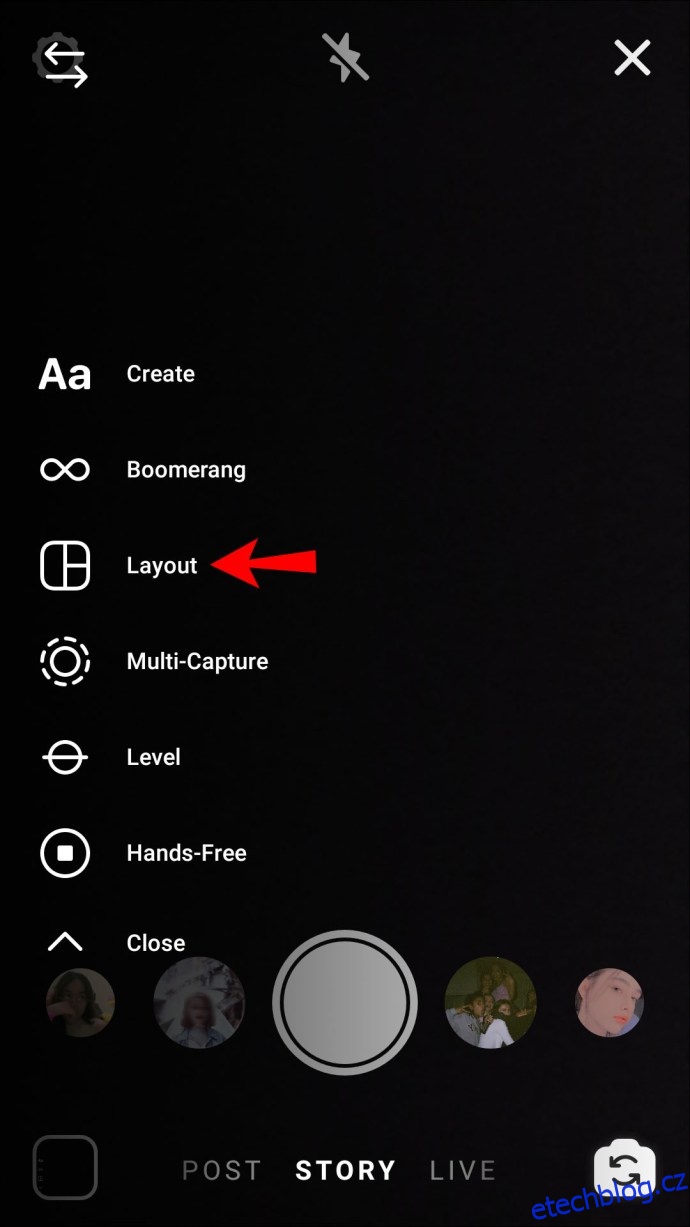
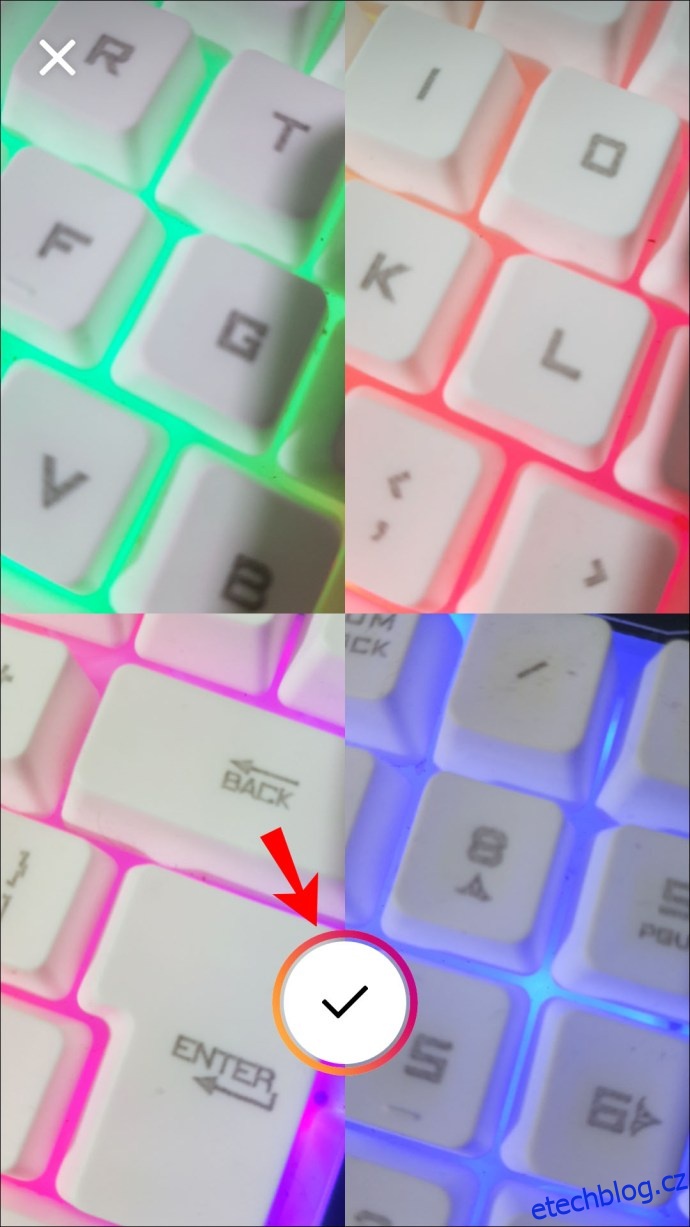

Pokud se vám některá z fotografií nelíbí, klepněte na ni a výběrem ikony koše ji smažte. Poté můžete pořídit další fotografii, abyste ji nahradili. Při fotografování můžete také použít filtry Instagramu. Pro každou fotografii si navíc můžete vybrat jiný filtr.
Jak přidat více fotografií do jednoho příběhu Instagramu na PC
Instagram nativně nepodporuje zveřejňování příspěvků z počítače. Existuje však řešení, které můžete použít. Na první pohled se to může zdát složité, ale pokud budete postupovat podle níže uvedených kroků, je to vlastně docela jednoduché:
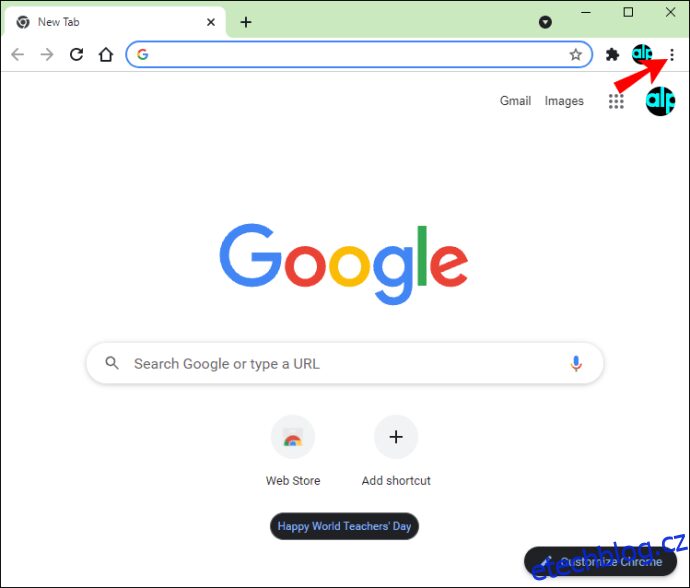
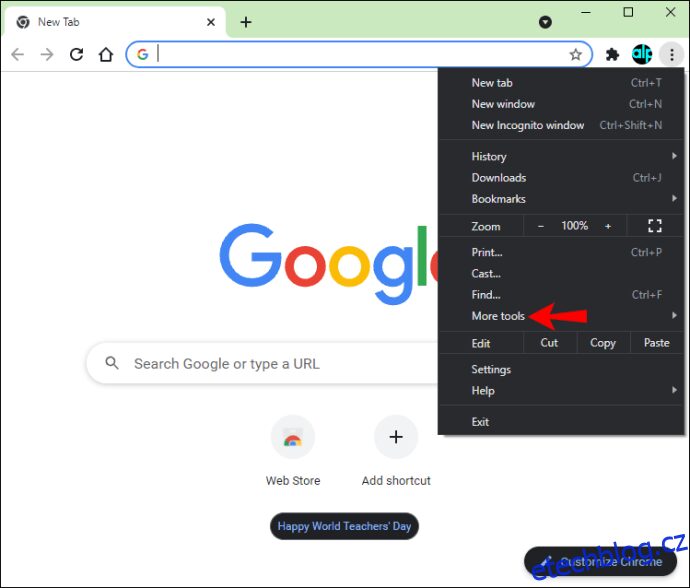
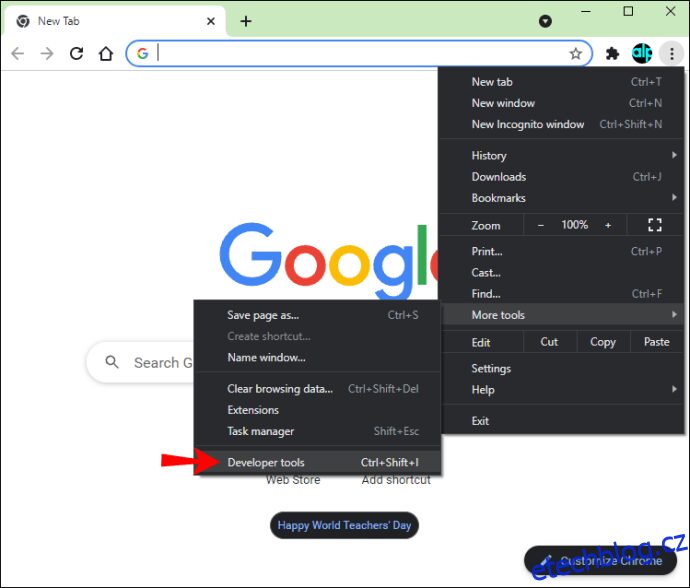
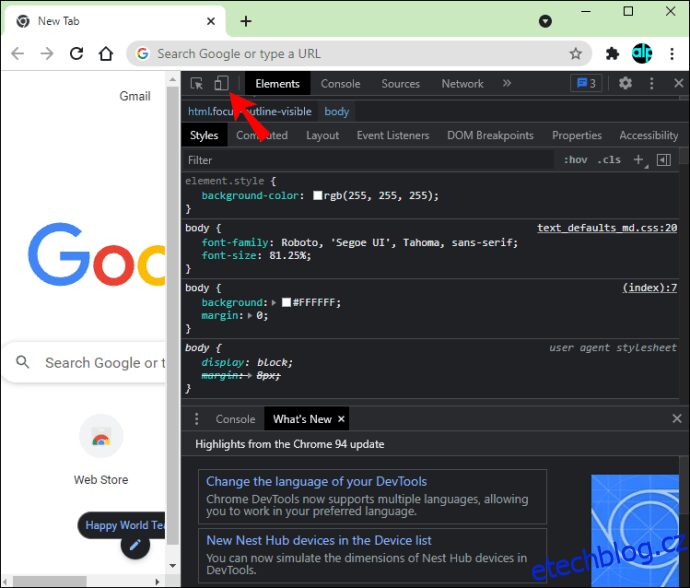
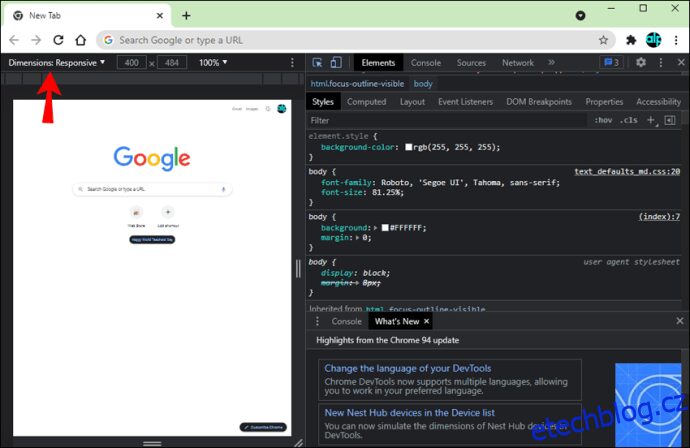
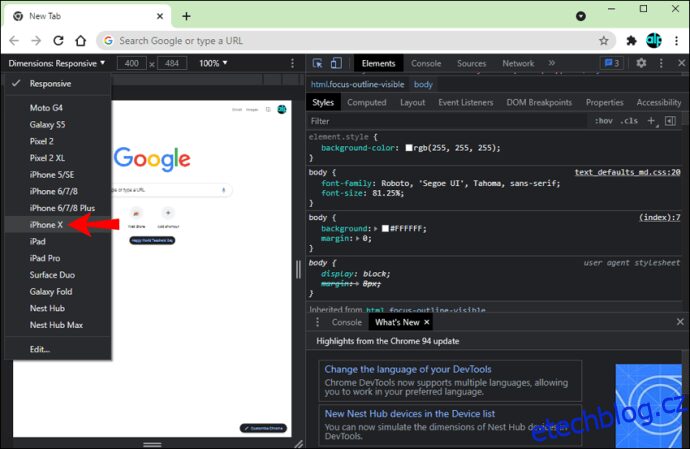
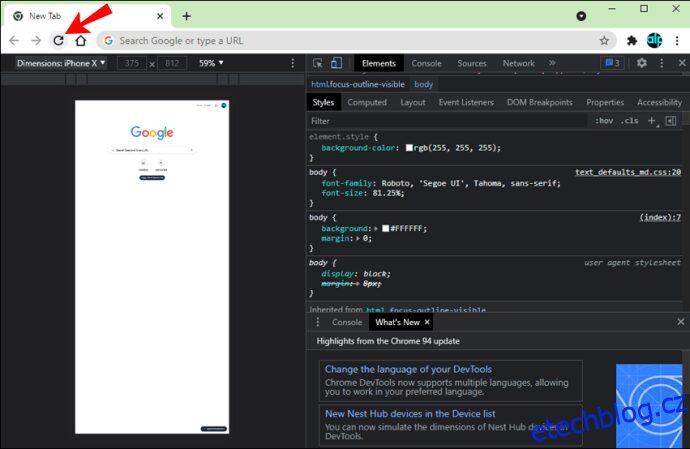
Nyní bude mít obrazovka vašeho počítače stejné rozhraní jako váš mobilní telefon. Toto řešení vám bohužel umožní přidat do příběhu Instagramu pouze jeden obrázek najednou. Nelze nahrát více obrázků. Chcete-li přidat fotku do svého Instagram Story na PC, postupujte takto:
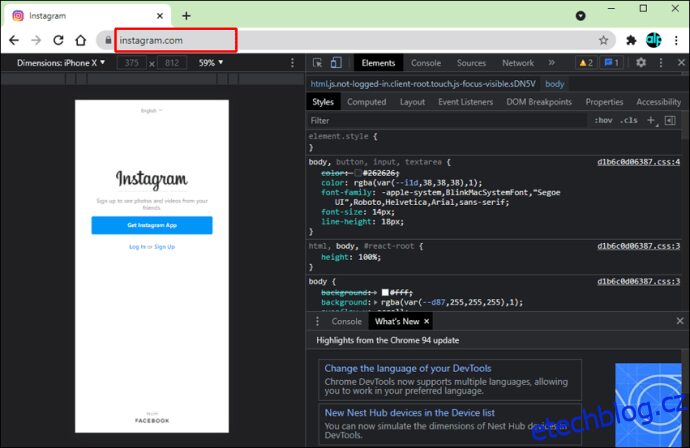
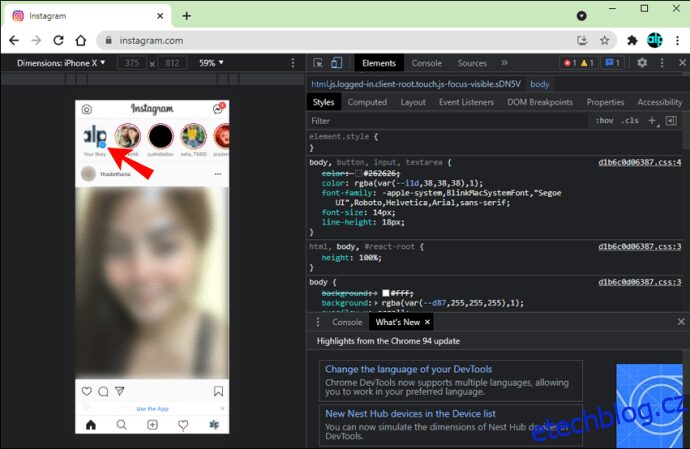
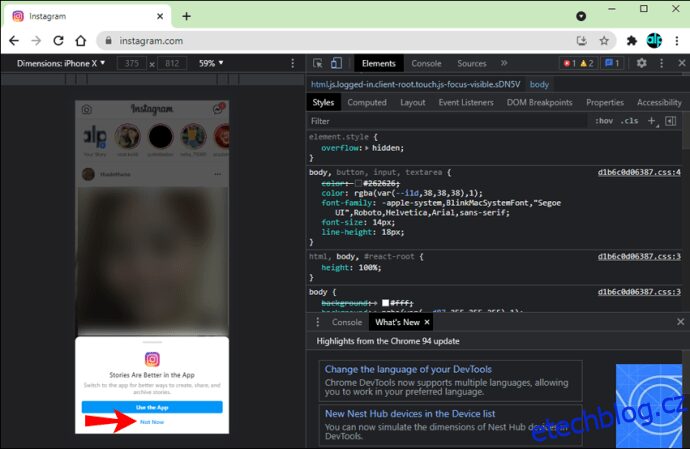
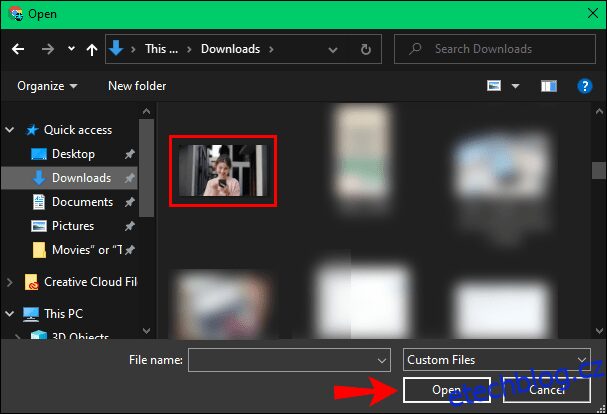

Vytvořte své příběhy na Instagramu kreativní
S nejnovější funkcí Instagram Story můžete do jednoho příběhu přidat tolik fotek, kolik chcete. Nejen, že vám to ušetří více času, protože nebudete muset zveřejňovat pět samostatných příběhů najednou, ale také vám to umožní být s fotografiemi kreativní. Pro všechny své fotografie si můžete vybrat různé tvary, polohy a velikosti.
Už jste někdy přidali více fotografií do jednoho příběhu na Instagramu? Použili jste vestavěnou funkci Instagramu nebo aplikaci třetí strany? Řekněte nám to v sekci komentářů níže.

